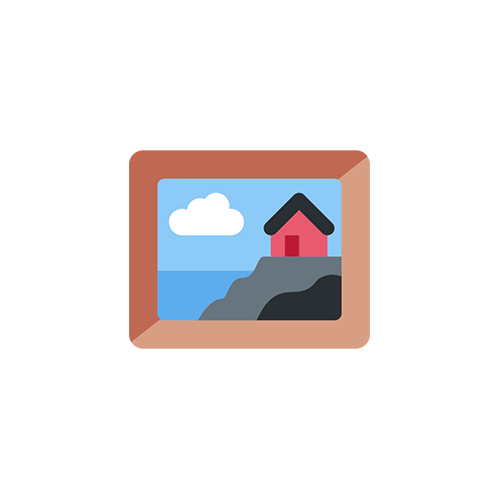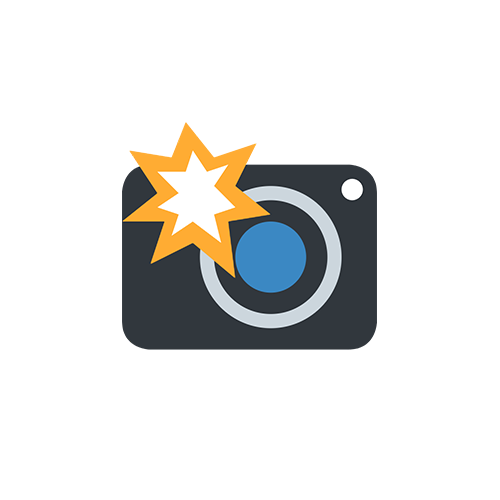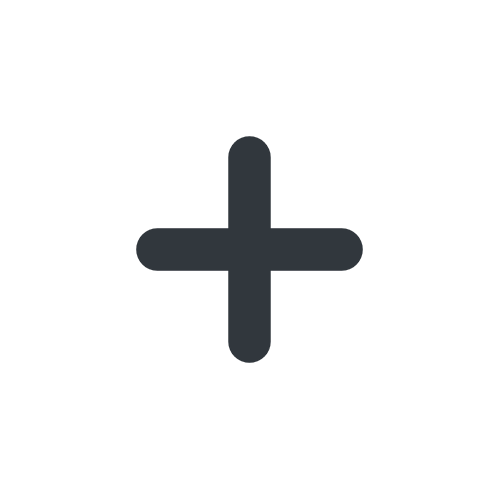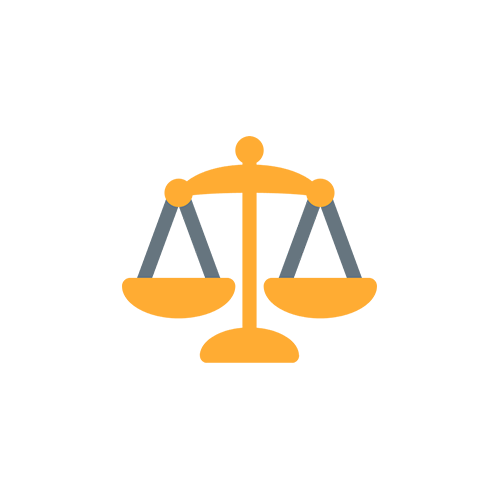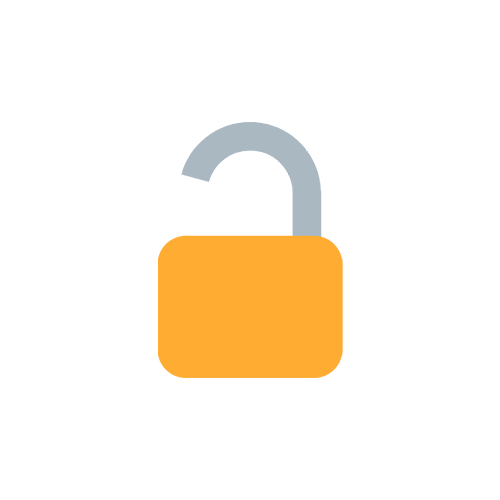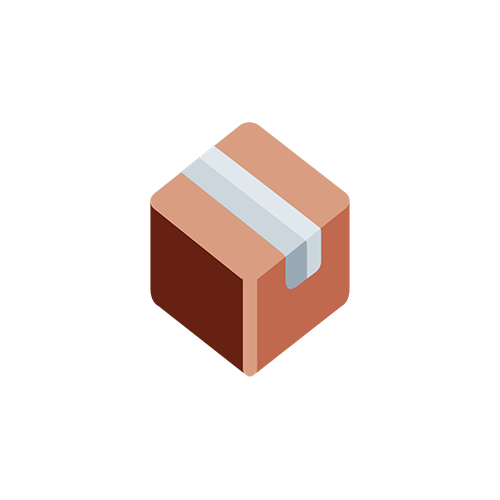
VSCodeでPythonの仮想環境(venv)を使用する
VSCodeでPythonの仮想環境(venv)を使用するための備忘録。
プロジェクトごとに独立した環境(仮想環境)を作ることで、依存ライブラリの管理を効率的に行うことができます。なお、venvはPython 3.3以降で導入されたモジュールであるためPython 2系では使用できません。Python 2系で仮想環境を作成したい場合はvirtualenvを使用する必要があります。
Contents
Pythonのインストールとダウンロード
Pythonがインストールされていない場合は、公式サイトからPython 3のインストーラーをダウンロードして実行。インストーラー実行時、PATHのチェック忘れに注意。
仮想環境 (venv) の作成とアクティベート
プロジェクトディレクトリ直下に移動して仮想環境を作成。仮想環境名は基本的にvenvとするのが良い。
$ cd [project]
# Windows
$ python -m venv [仮想環境名]
# macOS/Linux
$ python3 -m venv [仮想環境名]続いて作成した仮想環境をアクティベートする。PowerShellなどでは先頭の.が必要。
# Windows
$ .\venv\Scripts\activate
# macOS/Linux
$ source venv/bin/activate
# または
$ . venv/bin/activate仮想環境をディアクティベートするコマンド。
(venv)$ deactivateVSCodeのセットアップ
VSCodeがインストールされていない場合は、公式サイトからインストーラーをダウンロードして実行。導入が完了したら「Extensions > Pythonで検索 > Pythonのインストール」で必要な拡張機能をインストールする。
あわせて読みたい


Download Visual Studio Code – Mac, Linux, Windows
Visual Studio Code is free and available on your favorite platform – Linux, macOS, and Windows. Download Visual Studio Code to experience a redefined code edito…
インタープリターの選択
作成した仮想環境をVSCodeで使用する場合はインタープリターの選択が必要になる。VSCodeでプロジェクトを開き、左下に表示されるPython X.X.X 64-bit ('venv': venv)をクリックして使いたい仮想環境を選択する。
以上です。